Utiliser un groupe pour gérer l'accès aux applications SaaS
Lorsque vous utilisez Microsoft Entra ID avec un plan de licence Microsoft Entra ID P1 ou P2, vous pouvez utiliser des groupes pour attribuer l'accès à une application SaaS (Software as a Service) qui est intégrée à Microsoft Entra ID.
Par exemple, si vous souhaitez attribuer l'accès à différentes applications SaaS à un service marketing, vous pouvez créer un groupe Office 365 ou un groupe de sécurité comportant les utilisateurs du service marketing. Vous pouvez ensuite affecter ce groupe aux cinq applications SaaS dont le service marketing a besoin.
Grâce à Microsoft Entra ID, vous pouvez gagner du temps en gérant de manière centralisée l’appartenance au service marketing. Les utilisateurs sont ensuite affectés à l'application lorsqu'ils sont ajoutés en tant que membres du groupe marketing. Leurs affectations sont supprimées de l'application lorsqu'ils sont retirés du groupe de marketing. Vous pouvez utiliser cette capacité avec des centaines d'applications pouvant être ajoutées à partir de la galerie d'applications Microsoft Entra.
Important
Vous pouvez utiliser cette fonctionnalité uniquement après avoir démarré une version d'évaluation P1 ou P2 de Microsoft Entra ID ou après avoir acheté un plan de licence P1 ou P2 de Microsoft Entra ID. L’attribution basée sur le groupe est prise en charge uniquement pour les groupes de sécurité. Les appartenances à des groupes imbriqués ne sont pas prises en charge pour l’affectation basée sur le groupe à des applications à ce stade.
Attribuer à un utilisateur ou groupe l’accès à une application SaaS
Conseil
Les étapes de cet article peuvent varier légèrement en fonction du portail à partir duquel vous démarrez.
Connectez-vous au Centre d’administration de Microsoft Entra en tant qu’Administrateur de l’utilisateur.
Accédez à Applications>Applications d'enterprise applications pour ouvrir Toutes les applications dans la galerie d'applications.
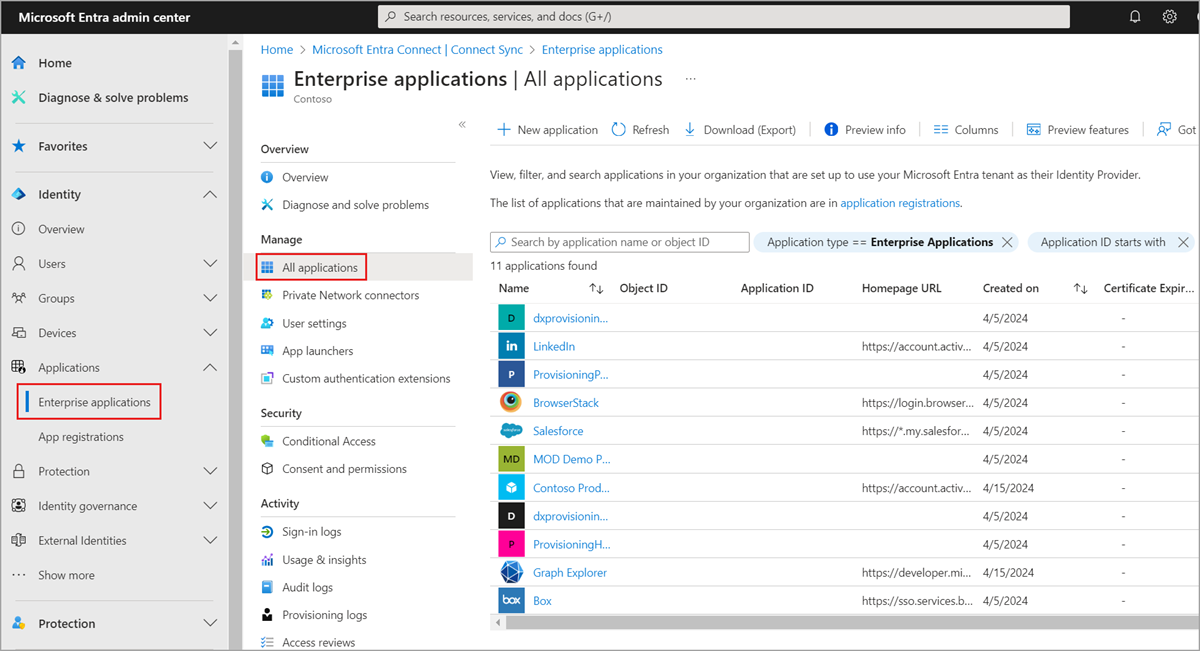
Sélectionnez une application que vous avez ajoutée à partir de la galerie d’applications pour l’ouvrir.
Sur le volet gauche, sélectionnez Utilisateurs et groupes et Ajouter un utilisateur/groupe.
Dans Ajouter une attribution, sélectionnez Utilisateurs et groupes pour ouvrir la liste de sélection Utilisateurs et groupes.
Sélectionnez autant de groupes ou utilisateurs que vous le souhaitez, puis cliquez ou appuyez sur Sélectionner pour les ajouter à la liste Ajouter une attribution. Vous pouvez également affecter un rôle à un utilisateur à ce stade.
Sélectionnez Affecter pour affecter les utilisateurs ou groupes à l’application d’entreprise sélectionnée.
Étapes suivantes
Pour plus d'informations sur Microsoft Entra ID, voir :